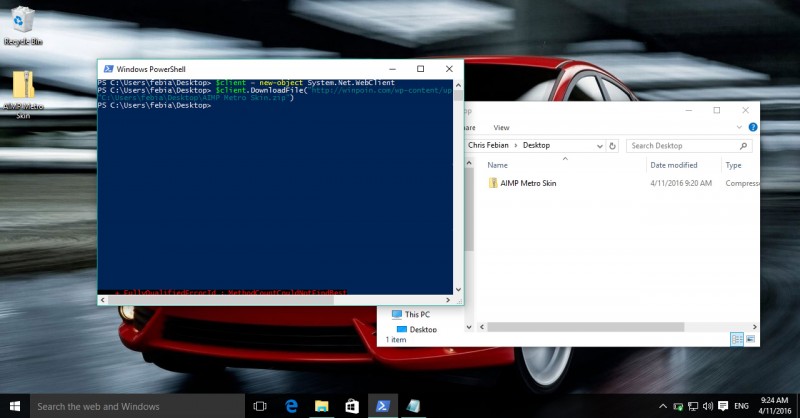
Sedikit bermain-main dengan sesuatu yang geeky, kali ini kita akan belajar bagaimana caranya download file melalui command PowerShell di Windows.
Cara ini mungkin memang gak begitu penting bagi pengguna umum, tetapi tentu menarik bagi kamu yang geeky di bidang teknologi.
Untuk download file melalui PowerShell, kamu harus menggunakan direct link, karena jika tidak maka cara ini tidak akan berhasil.
Untuk mendownload file public (bebas untuk didownload tanpa mengharuskan kamu untuk login), maka cukup gunakan command berikut ini:
$client = new-object System.Net.WebClient
$client.DownloadFile(“Direct Download Link”,”Lokasi Penyimpanan File”)
Note:
- Direct Download Link = link direct dari file yang akan didownload
- Lokasi Penyimpanan File = lokasi berikut nama file penyimpanan
Jadi sebagai contoh ketika saya akan mendownload skin AIMP dengan desain Metro ala Windows 10 yang pernah WinPoin bagikan dan ingin saya simpan di Desktop dengan nama file AIMP Metro Skin.zip, maka command PowerShell yang saya gunakan akan seperti ini:
$client = new-object System.Net.WebClient
$client.DownloadFile(“https://winpoin.com/wp-content/uploads/2014/04/WinPoin_Metro_Skin2.zip”,”C\Users\febia\Desktop\AIMP Metro Skin.zip”)
Dengan mengeksekusi command tersebut maka file WinPoin_Metro_Skin2.zip bakal terdownload ke Desktop dengan nama AIMP Metro Skin.zip.

Mudah sekali bukan?
Nah jika file yang akan kamu download bukanlah file public (mengharuskan kamu untuk login terlebih dahulu), misalkan saja file di Dropbox, maka kamu bisa memodifikasi command nya menjadi:
$client = new-object System.Net.WebClient
$client.Credentials = Get-Credential
$client.DownloadFile(“Direct Download Link”,”Lokasi Penyimpanan File”)
Dengan begitu sebelum proses download maka PowerShell akan meminta kamu memasukkan detail username dan password account tersebut.
Bagaimana, mudah sekali bukan?
Dengan trik ini kamu bisa memanfaatkan PowerShell di Windows untuk mendownload file apapun yang kamu inginkan tanpa melalui browser.
Selamat mencoba.

